Hed
AnyRec PhoneMover
Overfør telefondata mellem iPhone, iPad, Android og Windows.
Sikker download
Sådan repareres hotspot, der ikke virker på Android/iPhone, og dele internet
Når du rejser, er det vigtigt at holde forbindelsen, i nødstilfælde eller til arbejdsformål. Uden at finde gratis offentlig Wi-Fi kan du også bruge dit mobile hotspot. Men hvad med at dit Hotspot pludselig ikke virker? Så hvad vil du gøre for at rette det? Heldigvis har dette spørgsmål mange praktiske svar introduceret i hele dette indhold. For at løse problemet med dit Hotspot, der ikke virker, skal du følge de 10 forslag for at få det til at fungere igen.
Vejledningsliste
Sådan rettes Hotspot, der ikke virker på Android/iPhone-enheder Ofte stillede spørgsmål om, hvordan man løser hotspot, der ikke virkerSådan rettes Hotspot, der ikke virker på Android/iPhone-enheder
Et hotspot giver dig mulighed for at dele din enheds service med andre. Det er mere sikkert at bruge, da det kan tilføje en adgangskode for at beskytte dine data og mod eventuelle trusler fra offentligheden. Selvom mobilt Hotspot har disse kvaliteter, løber det stadig ind i problemer som Hotspot, der ikke fungerer. For at få dig ud af dette problem, her er de 10 rettelser til dig!
Fix 1. Genaktiver det personlige hotspot
Det meste af tiden skal du bare nulstille Hotspot'et for at ordne Hotspot, der ikke fungerer, og få det tilbage til at fungere igen. Du kan gøre det ved at slukke og tænde det efter et par sekunder. Sådan gør du:
Til iPhones:
Naviger til "Indstillinger", tryk på knappen "Mobil", og sørg for, at "Mobildata" er aktiveret. Tryk derefter på "Personligt hotspot", skift knappen "Tillad andre at deltage" for at slukke den/farve hvid og tænde den igen bagefter.
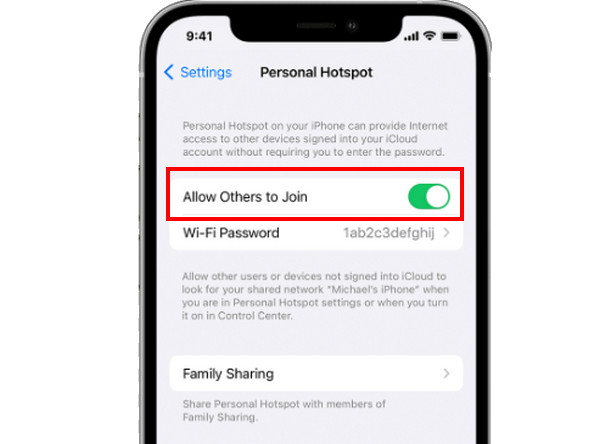
Til Android:
Fra "Indstillinger", gå til "Netværk og internet". Gå derefter til "Hotspot & tethering" og skift knappen "Wi-Fi hotspot" for at slukke det. Derefter kan du kontrollere, om Hotspot fungerer godt eller ej.
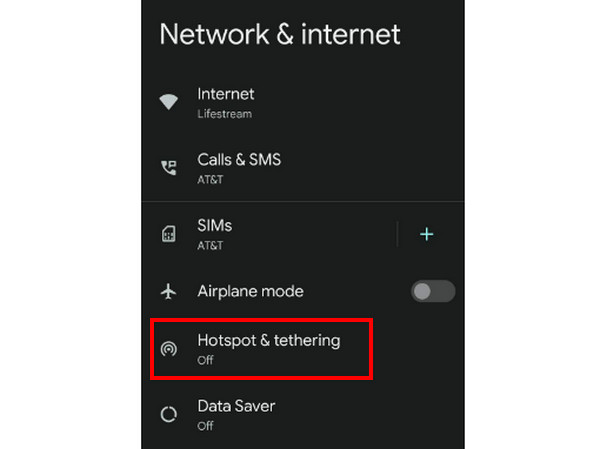
Løsning 2. Sluk for mobildata, og tænd dem derefter igen
Problemet med, at hotspot ikke fungerer, kan være på grund af dine mobildatanetværk. Et hotspot fungerer ikke, hvis du har problemer med at oprette forbindelse til netværk.
Gå ind i applikationen "Indstillinger", og gå til "Mobil" blandt mange andre muligheder. Skift kontakten til "Mobildata" for at slukke for den; vent et sekund med at tænde den igen.
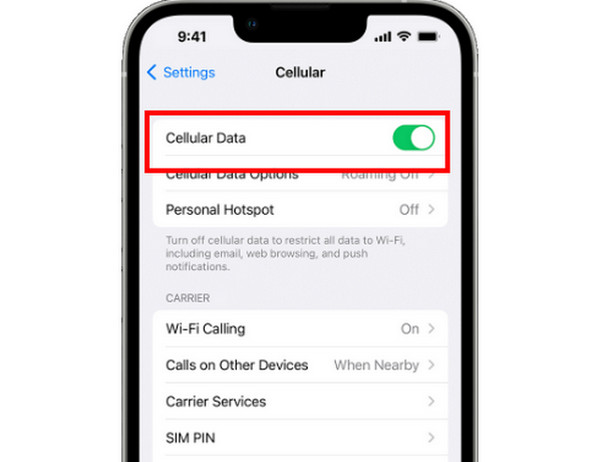
Fix 3. Slå flytilstand fra
Sørg for, at flytilstanden er deaktiveret, da aktivering af den betyder at forhindre netværksfunktioner, såsom mobile hotspots, Wi-Fi, Bluetooth og andre.
Til iPhones:
På iPhones med en Hjem-knap skal du stryge op på din skærm for at åbne "Kontrolcenter", trykke på indstillingen "Flytilstand" og deaktivere den.
For iPhones uden en Hjem-knap kan du få adgang til kontrolcenteret ved at "stryge ned" fra øverste højre hjørne af din skærm. Derefter kan du slå flytilstanden fra for at reparere Hotspot, der ikke fungerer på iPhone 16.
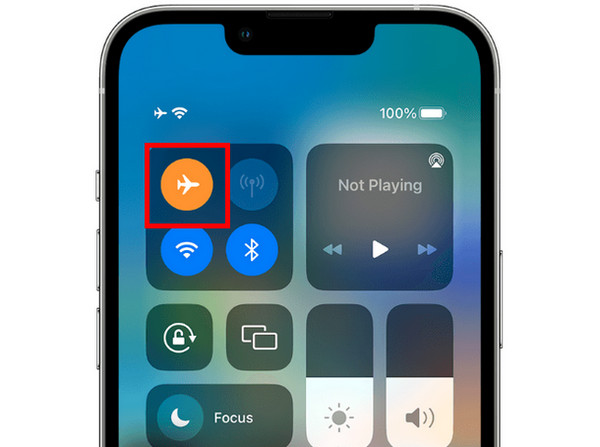
Til Android:
"Stryg ned" fra over din startskærm for at vise "Hurtige indstillinger", og tryk på "Flytilstand" for at slukke for den.
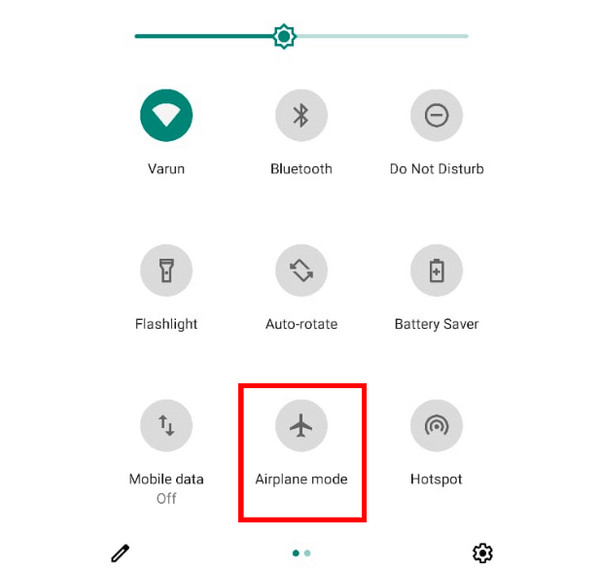
Fix 4. Deaktiver batterisparer
At sikre, at gemmetilstanden er deaktiveret, er en anden ting at overveje, hvis hotspottet bliver ved med at afbryde forbindelsen. Denne funktion forstyrrer nogle gange enhedens brug af Hotspot-data.
Til iPhones:
Åbn "Indstillinger", gå derefter til afsnittet "Batteri" og find funktionen "Low Power Mode"; tryk på kontakten for at slå den fra.
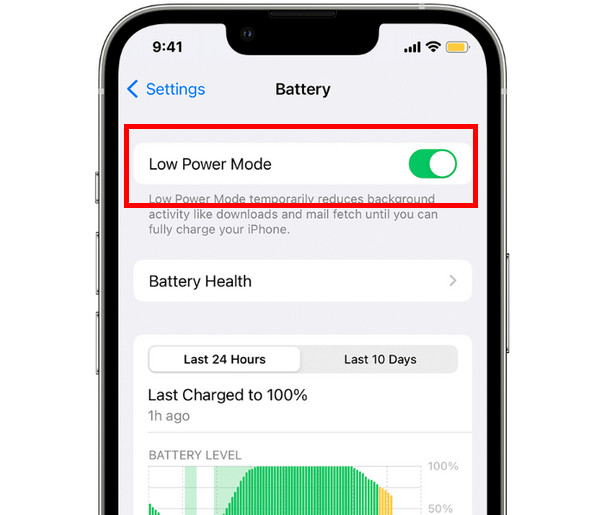
Til Android:
På "Indstillinger", gå til "Batteri og enhedspleje/batteri" til sektionen "Batteri/batterisparer". Derefter skal du skifte til "Strømbesparelse/Brug batterisparer"-kontakten for at deaktivere den.
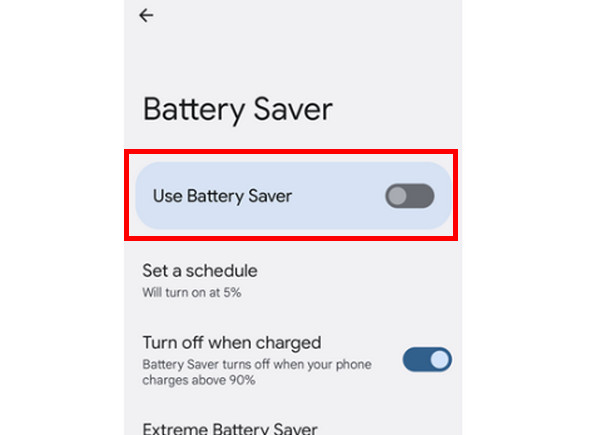
Fix 5. Juster VPN-forbindelserne
En VPN krypterer webtrafikken via en server for at beskytte dit privatliv. Det kan dog påvirke, hvordan du bruger dit mobile Hotspot, så justering af dem vil hjælpe med at rette op på, at Hotspot ikke fungerer på Android/iPhone.
Til iPhones:
Åbn appen "Indstillinger", gå til "Generelt", og vælg afsnittet "VPN & Device Management". Tryk på "VPN" og vælg "VPN-konfigurationer" for at deaktivere indstillingerne.
Til Android:
Gå over til "Indstillinger", tryk på "Netværk og internet" til "VPN". Derfra skal du stoppe eventuelle private netværksforbindelser.
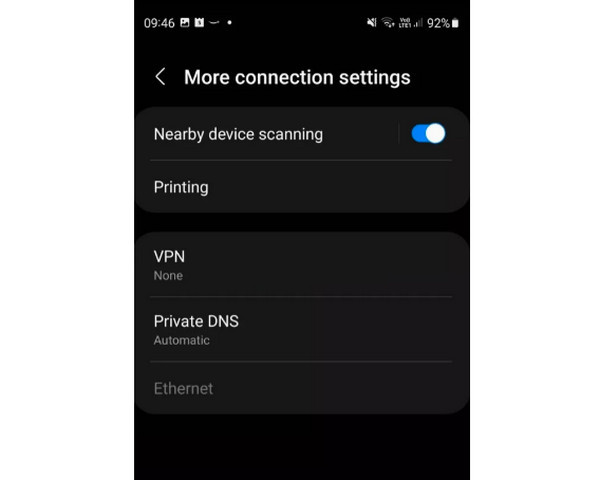
Fix 6. Tjek din datasignalstyrke og adgangskode
Hvis du har et dårligt datasignal, er der ingen måde, du kan få adgang til hotspottet, hvilket er grunden til, at du oplever, at hotspottet ikke fungerer. Af denne grund kan du til både Android og iPhone prøve at bruge standard mobildata i stedet for tethering. Overvej også signalstyrken i dit område. Desuden er det at sikre, at du har indtastet den korrekte adgangskode, også en måde at løse problemet på eller prøve at ændre den til en nem at huske.
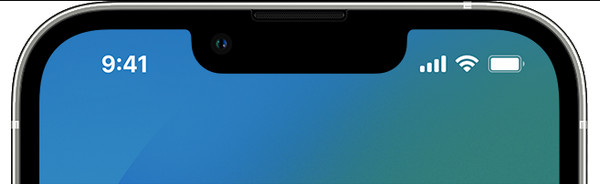
Fix 7. Hent den seneste softwareopdatering
Forældet software kan være skyld i, at Hotspot ikke fungerer problemer. Så tjek straks efter tilgængelige opdateringer i din enheds indstillinger og installer den seneste.
Til iPhones:
På din iPhones "Indstillinger"-app skal du gå over til "Generelt", og derefter gå til "Softwareopdatering". Hvis der er en tilgængelig opdatering, skal du trykke på "Download og installer".
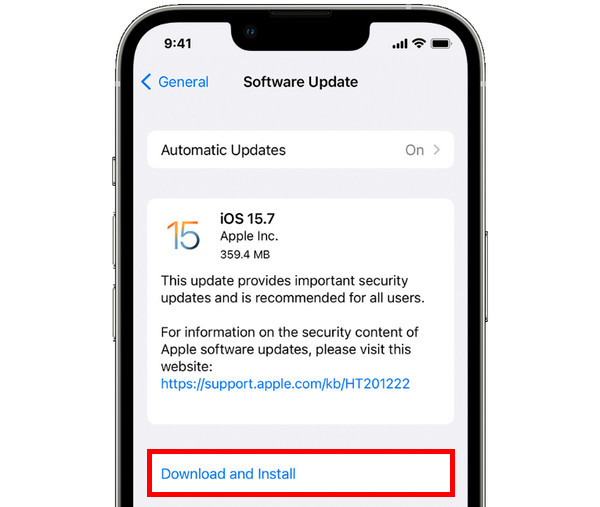
Til Android:
Gå til "Indstillinger", og gå derefter til "System" til "Systemopdatering/Softwareopdatering". Tryk derefter på "Installer nu" eller "Genstart og installer", hvis den er klar til en opdatering.
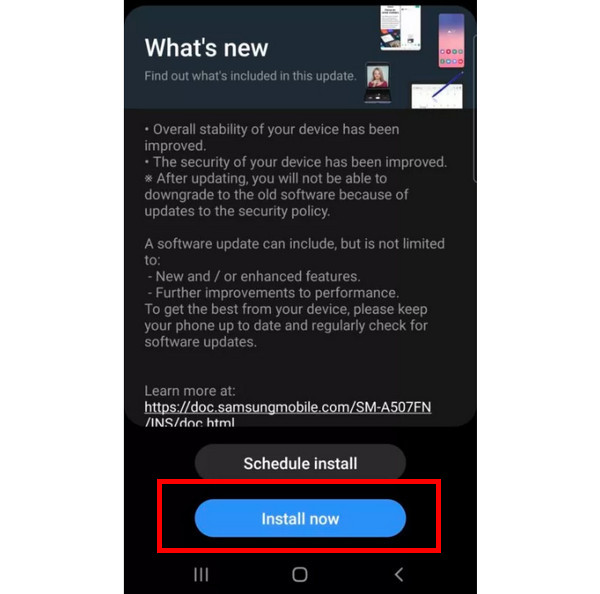
Fix 8. Sænk frekvensen
At prøve at oprette forbindelse med den højeste frekvens gør det muligt at støde på, at hotspottet ikke fungerer. Brug en lavere, f.eks. 2,4 GHz, til dit mobile hotspot. Sådan ændres det:
Til iPhones:
Efter at have gået til "Indstillinger", tryk på "Mobil" og derefter "Personligt hotspot". Vælg "Maksimer kompatibilitet" for at tvinge hotspottet til at bruge et lavere bånd.
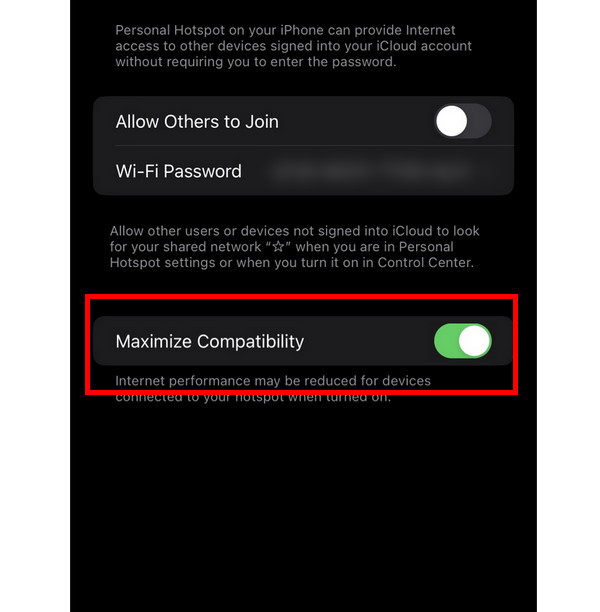
Til Android:
I appen "Indstillinger" skal du gå til "Netværk og internet/forbindelser", derefter "Mobilt hotspot og internetdeling". Tryk på "Mobilt hotspot", vælg "Konfigurer", og gå derefter til "Band" eller "Wi-Fi Hotspot". Vælg "2.4" som frekvens.
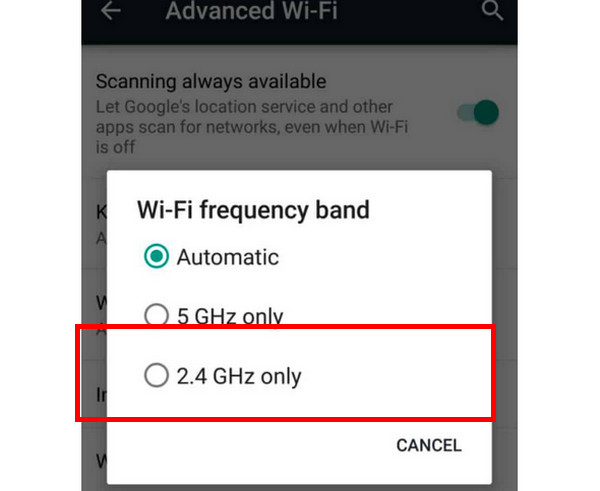
Fix 9. Genstart din enhed
Genstart af din enhed kan være en frisk start for din enheds ydeevne. Bugs og glitches påvirker ofte nogle data, inklusive hotspots, der ikke fungerer på Android/iPhone-problemet.
Til iPhones:
iPhones uden en Hjem-knap: Tryk og hold knappen "Lydstyrke ned" eller "Op" nede på samme tid som "Side"-knappen. Vent venligst, indtil "Sluk-skyderen" vises. Træk den og tænd den igen efter et sekund.
På den anden side, for de iPhones med en Hjem-knap, skal du trykke og holde på "Power"-knappen enten på højre side eller øverst. Når "Sluk-skyderen" vises, skal du trække den for at slukke din enhed. Tænd den igen efter et par sekunder.
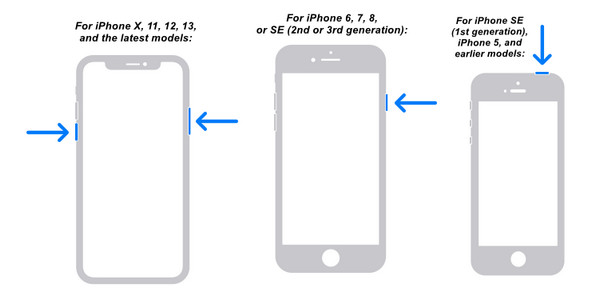
Til Android:
Genstart din Android-enhed ved at trykke længe på "Power"-knappen i sekunder for at få adgang til Power-menuen. Tryk på "Genstart" for at lukke din enhed ned, og tænd den igen efter et par sekunder. Genstart derefter dit Hotspot for at kontrollere, om det virker.
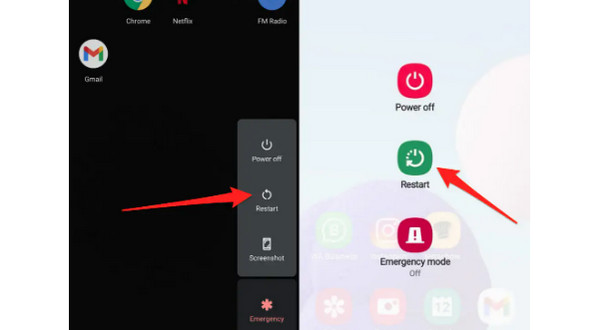
Fix 10. Nulstil netværksindstillinger
Efter alle disse metoder og stadig har problemer med at Hotspot ikke fungerer, kan det hjælpe at nulstille netværksindstillingerne. Det rydder alle adgangskoder og gemte netværk, så her er hvordan:
Til iPhones:
Når du er i "Indstillinger", tryk på "Generelt", og vælg derefter knappen "Overfør eller Nulstil". Gå igen til indstillingen "Nulstil", og tryk på "Nulstil netværksindstillinger", blandt andre muligheder.
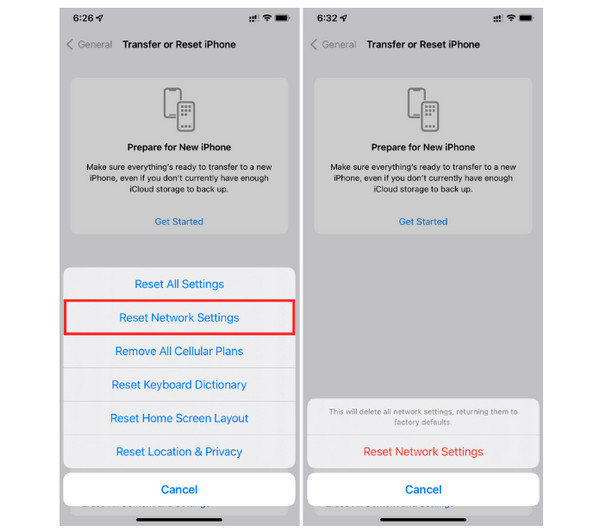
Til Android:
Fra "Indstillinger"-appen, gå til "Generel styring/system", og tryk derefter på "Nulstil". Tryk derefter på "Nulstil netværksindstillinger" og "Nulstil indstillinger."
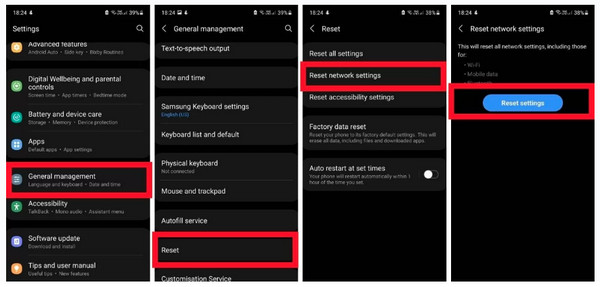
Anbefalet måde at dele dine billeder på andre enheder uden internet
Hotspot giver dig mulighed for at dele billeder, poste, sende en besked og mere med andre. Men hvad hvis du stadig er i problemet med Hotspot, der ikke fungerer, og ønsker at overføre billeder til andre enheder? Løsning af dette vil også hjælpe dig med at reducere dataforbruget, hvilket er gjort muligt af AnyRec PhoneMover. Programmet kan dele dine billeder, videoer, musik og flere data mellem iPhone, Android-enheder og computere. Du behøver ikke en mobilforbindelse; du skal blot bruge et USB-kabel for at forbinde begge enheder til din pc. Denne måde er også brugbar når overførsel direkte fra iPhone virker ikke.

Et-klik måde til at dele dine data uden Hotspot eller internet.
Opret kategorier og administrer dine data efter dit behov.
Understøtte de nyeste versioner iOS, Android, Windows og Mac.
Giv en forhåndsvisning af billeder for at kontrollere, hvilken du skal dele eller slette.
100% Sikker
Ofte stillede spørgsmål om, hvordan man løser hotspot, der ikke virker
-
Hvorfor bliver mit hotspot ved med at slukke?
Batterispareren kan være den største mistænkte i dette problem. Denne funktion begrænser applikationernes dataforbrug, så du kan klare det hele dagen uden opladning.
-
Understøtter Windows 10 at have et hotspot?
Ja. Windows 10 har mulighed for at oprette et mobilt hotspot. Det er dog også åbent for mange muligheder for at støde på problemer som Hotspot, der ikke fungerer.
-
Hvordan kan jeg gøre mine Hotspot-data hurtigere på min iPhone?
Sørg for at aktivere indstillingen Maksimer kompatibilitet. Eller opdater din iPhone til den nyeste iOS-version, da det er nødvendigt.
-
Hvad skal jeg gøre, hvis jeg har et problem med et hotspot, der ikke fungerer på Windows 11?
Den første metode, du bør overveje, er at ændre netværksadapterens indstillinger. På denne måde kan det hurtigt løse mange netværksforbindelsesproblemer, der får dit mobile hotspot til ikke at fungere korrekt.
-
Hvordan ændrer jeg min iPhone Hotspot-adgangskode?
Gå videre til "Indstillinger", og gå derefter til "Personligt hotspot". Tryk på menuen Wi-Fi Password og tryk på knappen "Slet" for at fjerne adgangskoden, og indtast derefter en ny.
Konklusion
På dette tidspunkt har du faktisk svaret på dit Hotspot, der ikke fungerer problem med de givne 10 løsninger til Android og iPhone. Alle rettelser har større chancer for at løse de problemer, der forhindrer dit mobile hotspot i at fungere korrekt. Desuden, hvis du er i en nødsituation, hvor du ønsker at dele billeder til andre enheder uden at løse problemet med Hotspot, der ikke virker, skal du bare prøve AnyRec PhoneMover. Programmet understøtter overførsel af alle data mellem iOS- og Android-enheder og dele billeder fra iPhone til Mac. Det er virkelig et forsøg værd!
100% Sikker
